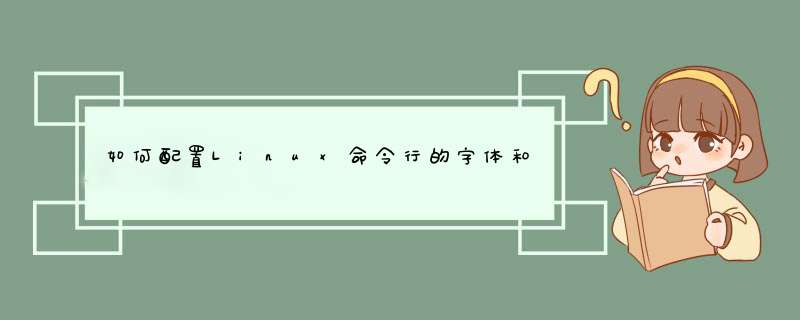
我们使用Linux的时候,经常需要使用命令行。Linux命令行的背景默认是白色的,字体默认是黑色,14像素的。那么我们如何根据自己的喜好配置Linux命令行的字体和背景颜色呢?下面我给大家分享一下。
工具/材料Linux Terminal
配置字体01首先进入Linux系统以后点击左上角的Applications,然后选择Terminal选项,如下图所示
02接下来在打开的命令行中点击顶部的Edit菜单,然后选择Profile Preferences选项,如下图所示
03进入Profile Preferences设置界面以后,定位到General页,去掉使用系统字体的复选框,然后点击Font后面的按钮,如下图所示
04在d出的选择命令行字体界面中我们选择自己喜欢的字体,然后设置字体大小即可,如下图所示
配置背景01背景的配置需要首先定位到Colors页卡,然后去掉系统背景的复选框,如下图所示
02接下来点击Background Color后面的按钮进行背景色的配置,如下图所示
03在d出的选择命令行背景颜色的界面中我们选择一个自己喜好的颜色,点击Select按钮即可,如下图所示
04最后回到命令行界面,我们就可以看到背景颜色已经发生了改变,如下图所示
在linux中,我们在编辑时需要对文档编辑或者一些信息的显示加上颜色,增强阅读的效果 格式: echo -e "\033[字体颜色字背景颜色m字符串\033[0m"要显示什么颜色,优先是先判断位置,按语法上来说,应该是先字体色,然后是背景色,但是字体色的地方数值为43,所以判断为背景的颜色,而在后面的31本应该是背景色,结果数值31位字体的颜色,所以显示的效果是字体的颜色为红色,而不是背景红色,假设这个31是数值41,则表示背景的为红色,整体的效果就是红色背景,字体处没有颜色,为默认的白色,且效果是闪烁。 其中设置颜色的格式为:\033[ m …… \033[0m,其中ascii code是对颜色调用的始末.也可以表示为\e[FBm…….\e[0m 字背景颜色范围: 40--49 字颜色: 30--39 例如显示红色,其中红色^[[31mred^[[0m其中^[是在插入编辑模式下按键进去额ctr+v+[这三个按键输入的。 假设写在文档tt1写入对应的语句来查看,通过cat tt1验证效果^[[31mred^[[0m :表示对应的字是红色字体,没有底色,如下截图^[[31mred^[[44m:表示红色字体,底色为紫红色。假设写在文档tt1,后面cat tt1.这个屏幕底色都是蓝色,字都是红色如下截图^[[3144mred^[[0m:表示红色字体,字和屏幕的底色为蓝色,背景没有底色,和^[[31mred^[[44m效果一样。如下截图^[[3144mred^[[44m:表示红色字体,底色都是蓝色在命令行里输入命令:echo -e '\e[43314mmagedu\e[0m',得到如下的效果PS1是Linux终端用户的一个环境变量,用来说明命令行提示符的设置。在终端输入命令:echo $PS1,就会输出PS1的定义:默认的PS1变量值为 : PS1="[\u@\h \W]$" PS1的定义中个常用的参数的含义如下:给PS1赋值如下: PS1="[\[\e[3140m\]\u\[\e[3740m\]@\[\e[3440m\]\h\[\e[3740m\] \W]\\$\[\e[0m"这里需要注意,颜色的结束调用符号,要放在最后面,否则当使用命令history查看历史命令时,会出现各种异常的显示 正确的结果得到的结果如下图 当把结束符调整到$前面,如PS1="[\[\e[3140m\]\u\[\e[3740m\]@\[\e[3440m\]\h\[\e[3740m\] \W]\[\e[0m\\$",使用history查找的时候出现了如下的异常显示注意,这里赋值的时候要用单引号才能得到要的效果,只是单纯改变颜色,其他值不改变,如果赋值用双引号,如下 错误写法:PS1="[\[\e[3140m\]\u\[\e[3740m\]@\[\e[3440m\]\h\[\e[3740m\]\W]\[\e[0m\$"得到的效果如下:如果是root时,提示符为:# ,普通用户则为:$,但是双引号后root的提示符为$,是不对的 解决办法:如果用双引号,需要再\$前再加一个\,语句如下 PS1="[\[\e[3140m\]\u\[\e[3740m\]@\[\e[3440m\]\h\[\e[3740m\] \W]\\$\[\e[0m" 赋值为PS1='\[\e[43m\][\[\e[31m\]\u@\[\e[34m\]\h \W]\$\e[0m'效果如下截图这个例子,我们可以明显看出,\e[颜色值m这个是说明接下来的颜色从这里开始是什么颜色,\e[0m说明的是颜色的结束位置, 这里需要注意的是,如果没有通过\[ \]对每一个颜色进行界定,使用过程,如上翻历史页,就会出现显示异常。 将设置好的PS1变量写到家目录下的.bashrc 里面,这样后面开启的终端都有效。 $ vim .bashrc 打开后添加一行 PS1="[\[\e[3140m\]\u\[\e[3740m\]@\[\e[3440m\]\h\[\e[3740m\]\W]\[\e[0m\\$"保存退出再次登录时显示的颜色也会是我们设定的值了。在 Linux 系统中打开终端。
在终端内用鼠标右键单击,在d出的菜单中选择 编辑当前配置文件。
在d出的编辑窗口中,先取消 使用系统终端字体 前的小勾,然后单击字体组合框。
选择适当的 字体族、样式、大小,字体的效果可通过下方的 预览 窗口实时观看。满意后,单击 确定。
切换到编辑窗口的 颜色 选项卡。取消 使用系统主题中的颜色 前的小勾,然后单击内置方案后的组合框,挑选一种你喜欢的颜色方案。
欢迎分享,转载请注明来源:内存溢出

 微信扫一扫
微信扫一扫
 支付宝扫一扫
支付宝扫一扫
评论列表(0条)